win11玩地下城黑屏进不去解决方法 win11玩dnf黑屏如何解决
更新时间:2023-01-04 06:29:19作者:cblsl
许多用户买电脑就是为了玩游戏,不过操作系统和游戏之间经常会有不兼容的问题,比如最近有用户使用自带win11 64位系统的电脑玩dnf地下城与勇士,结果打开dnf就黑屏了,那么win11玩dnf黑屏要怎么解决呢?出现这个问题可能dnf游戏不支持全屏,尝试更改为窗口模式,下面就来看看win11玩dnf黑屏如何解决。
win11玩dnf黑屏解决方法:
1、首先尝试使用“alt+回车”看看能不能切换到窗口化。

2、如果不行的话,就重启游戏。在打开时快速按下“win+d”切到桌面上让他最小化。
3、等3-5分钟之后,再切回dnf游戏。应该会自动切换成窗口化打开游戏。
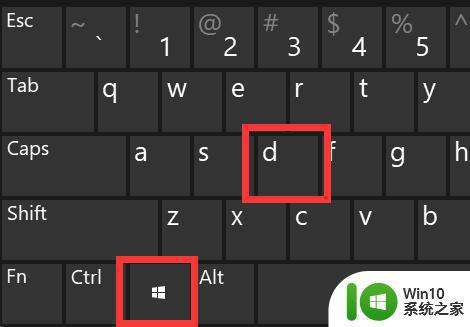
4、打开游戏后,进入“游戏设置”。

5、然后将画面分辨率改为“窗口模式”并保存就可以了。

6、如果是笔记本上一直黑屏,尝试在别的台式电脑登游戏设置下窗口模式,再回来笔记本上登录。
以上就是win11打开dnf黑屏的解决方法,如果有遇到这个问题,可以按照上面的步骤来操作。
win11玩地下城黑屏进不去解决方法 win11玩dnf黑屏如何解决相关教程
- win11红警进去黑屏如何解决 win11玩红警黑屏为什么
- win11游戏黑屏如何解决 win11玩游戏出现黑屏怎么修复
- win11登录不进去如何解决 win11登录界面黑屏无反应怎么办
- win11开机黑屏进不去桌面的修复方法 win11开机黑屏怎么办
- win11为什么英雄联盟进入游戏黑屏 win11玩LOL黑屏问题的解决方法
- win11永劫无间进去就黑屏死机如何解决 永劫无间进去就黑屏win11怎么办
- win11黑屏转圈进不去系统怎么解决 win11黑屏转圈无法进入系统怎么办
- win11开机黑屏进不去系统怎么排查故障 win11开机黑屏无法进入系统的常见原因和解决办法
- win11黑屏启动不了的解决方法 win11开机出现黑屏怎么办
- win11出现死机黑屏如何处理 win11死机黑屏解决方法
- 开机花屏进不了windows11如何解决 win11开机花屏黑屏怎么办
- win11摄像头黑屏打不开如何解决 win11摄像头打开黑屏怎么回事
- win11系统启动explorer.exe无响应怎么解决 Win11系统启动时explorer.exe停止工作如何处理
- win11显卡控制面板不见了如何找回 win11显卡控制面板丢失怎么办
- win11安卓子系统更新到1.8.32836.0版本 可以调用gpu独立显卡 Win11安卓子系统1.8.32836.0版本GPU独立显卡支持
- Win11电脑中服务器时间与本地时间不一致如何处理 Win11电脑服务器时间与本地时间不同怎么办
win11系统教程推荐
- 1 win11安卓子系统更新到1.8.32836.0版本 可以调用gpu独立显卡 Win11安卓子系统1.8.32836.0版本GPU独立显卡支持
- 2 Win11电脑中服务器时间与本地时间不一致如何处理 Win11电脑服务器时间与本地时间不同怎么办
- 3 win11系统禁用笔记本自带键盘的有效方法 如何在win11系统下禁用笔记本自带键盘
- 4 升级Win11 22000.588时提示“不满足系统要求”如何解决 Win11 22000.588系统要求不满足怎么办
- 5 预览体验计划win11更新不了如何解决 Win11更新失败怎么办
- 6 Win11系统蓝屏显示你的电脑遇到问题需要重新启动如何解决 Win11系统蓝屏显示如何定位和解决问题
- 7 win11自动修复提示无法修复你的电脑srttrail.txt如何解决 Win11自动修复提示srttrail.txt无法修复解决方法
- 8 开启tpm还是显示不支持win11系统如何解决 如何在不支持Win11系统的设备上开启TPM功能
- 9 华硕笔记本升级win11错误代码0xC1900101或0x80070002的解决方法 华硕笔记本win11升级失败解决方法
- 10 win11玩游戏老是弹出输入法解决方法 Win11玩游戏输入法弹出怎么办
win11系统推荐
- 1 win11系统下载纯净版iso镜像文件
- 2 windows11正式版安装包下载地址v2023.10
- 3 windows11中文版下载地址v2023.08
- 4 win11预览版2023.08中文iso镜像下载v2023.08
- 5 windows11 2023.07 beta版iso镜像下载v2023.07
- 6 windows11 2023.06正式版iso镜像下载v2023.06
- 7 win11安卓子系统Windows Subsystem For Android离线下载
- 8 游戏专用Ghost win11 64位智能装机版
- 9 中关村win11 64位中文版镜像
- 10 戴尔笔记本专用win11 64位 最新官方版